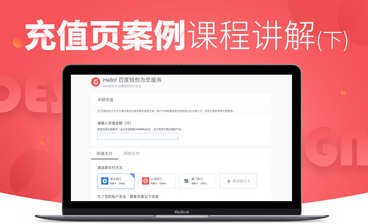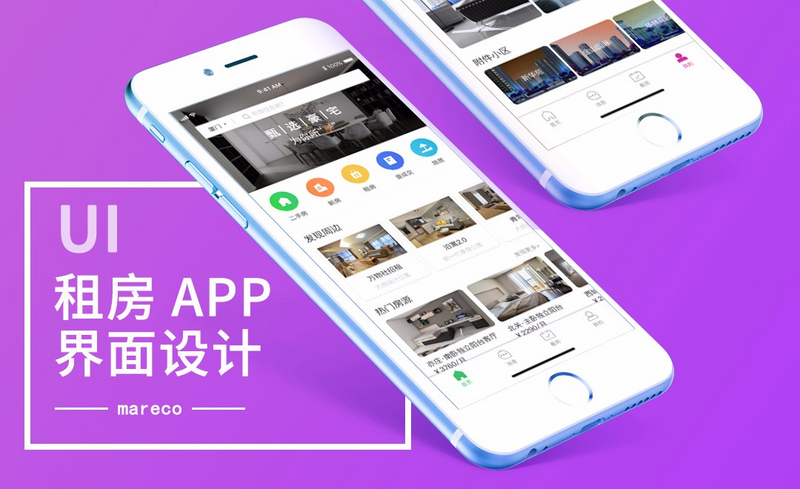
详情
图文教程
训练营推荐
1645人学过
难度:初级练习
软件:Sketch
现任集团高级交互设计师,从事云计算、云安全及大数据产品设计。擅长APP UI、用户体验设计及用户研究
课程综合评分:9.5分